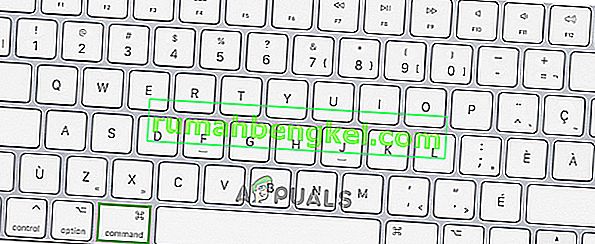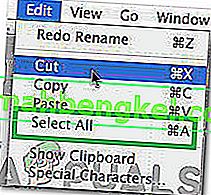多くの理由により、MacおよびPCユーザーは削除、移動、コピーなどのためにFinderで複数のファイル(行)を選択する必要があります。必要な場合、OS XまたはmacOSを実行しているMacでこれを行う方法を次に示します。
隣接するアイテムを選択
Mac Finderで連続したファイルまたはフォルダーを選択する場合:
方法#1
- 選択するファイル(またはフォルダー)の最初のファイルをクリックします。
- Shift +選択する最後のファイル(またはフォルダー)をクリックします。

連続していないファイルを選択に追加する場合:
- コマンド+追加するファイルをクリックします。
方法#2
- 左クリックを押したまま、選択する連続したアイテム(ファイルとフォルダー)の周りにカーソルをドラッグします。
方法#3
- Shiftキーを押しながらキーボードの下矢印をクリックします。これにより、隣接するアイテムが1つずつ選択されます。

隣接していないアイテムを選択
Finderで隣接していないアイテムを選択する場合:
方法#1
- コマンド+選択に追加するファイルを1つずつクリックします。
連続していない2つ以上の連続した選択(ファイルのグループ)を選択する場合:
- 最初のファイル(またはフォルダー)を選択します。
- Shift +最後のファイル(またはフォルダー)をクリックして、選択ファイルを作成します。
- Command + 2番目のグループの最初のファイルをクリックします。
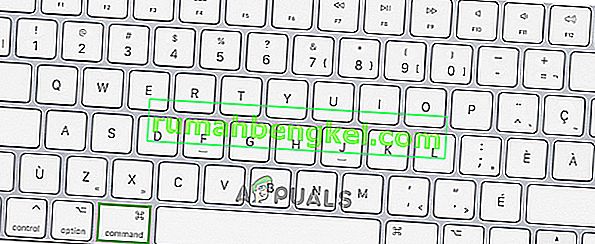
- Shift +そのグループの最後のファイルをクリックします。
すべてのアイテムを選択
Finderの1つのフォルダにあるすべてのアイテム(ファイルとフォルダ)を選択する場合:
方法#1
- キーボードのCommand + Aをクリックします。
方法#2
- Finderメニューの[編集]をクリックし、[すべて選択]を選択します。
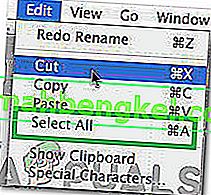
方法#3
- フォルダーの最初のアイテムをクリックし、クリックアンドドラッグしながらフォルダーの最後のアイテムをクリックします。